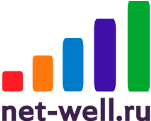Huawei e8278 - модем совмещающий в себе функции Wi-Fi роутера. Достоинства подобного решения очевидны, за небольшие деньги вы получаете универсальный 3G/ 4G модем работающий со всеми операторами (МТС, Билайн, Мегафон, Йота, Теле2 и др) и Wi-Fi сеть к которой могут быть подключены до 10 устройств одновременно (смартфоны, планшеты, ноутбуки и т.д.). Габариты позволяют поместить модем в карман и носить с собой, использовать его можно как в городской квартире, так и на даче, природе (дополнительно необходим иметь PowerBank), в машине (USB порт магнитолы).
В этой статье будет обзор модема Huawei e8278 купленного в интернет магазине net-well.ru.
Видео обзор 3G/ 4G модема с Wi-Fi - Huawei e8278.
Что получаете в случае покупки?
В комплектацию входит: Huawei e8278, инструкция и упаковка.

На модеме и упаковке могут быть логотипы оператора, не обращайте внимания, на устройстве используется универсальная прошивка и он работает с любыми операторами.
Как вставить сим карту?
В большинстве модемов, что бы вставить сим карту, крышку нужно отодвинуть в сторону от USB разъема (например Huawei e3372), но в Huawei e8278, крышку нужно двигать в сторону USB.

Сверху вы увидите слот для сим карты, там же указано как ее вставлять.

Как подключить внешнюю антенну?
На модеме предусмотрены два разъема TS9 для подключения внешних 3G/ 4G антенн.

С их помощью можно существенно увеличить уровень сигнала и соответственно скорость 3G/ 4G Интернета.
Рядом с первый разъемом, вы можете увидеть слот для карты памяти. Модем можно использовать как USB флеш накопитель, для этого необходимо использовать карту памяти microSD (до 32 ГБ).
Подключение Huawei e8278 к компьютеру.
Подключите модем в USB порт компьютера или ноутбука. Если вы делаете это в первый раз, то вам будет предложено установить драйвера, нажмите "Установить". После нескольких минут срытой установки вы получите возможность зайти на веб интерфейс.
Что бы открыть веб интерфейс модема, в адресной строке любого браузера (Chrome, Mozilla, IE и др.) введите 192.168.1.1 Что бы попасть в веб интерфейс модема Интернет не нужен. Устройство попросит ввести вас логин и пароль, по умолчанию логин - admin и пароль - admin.
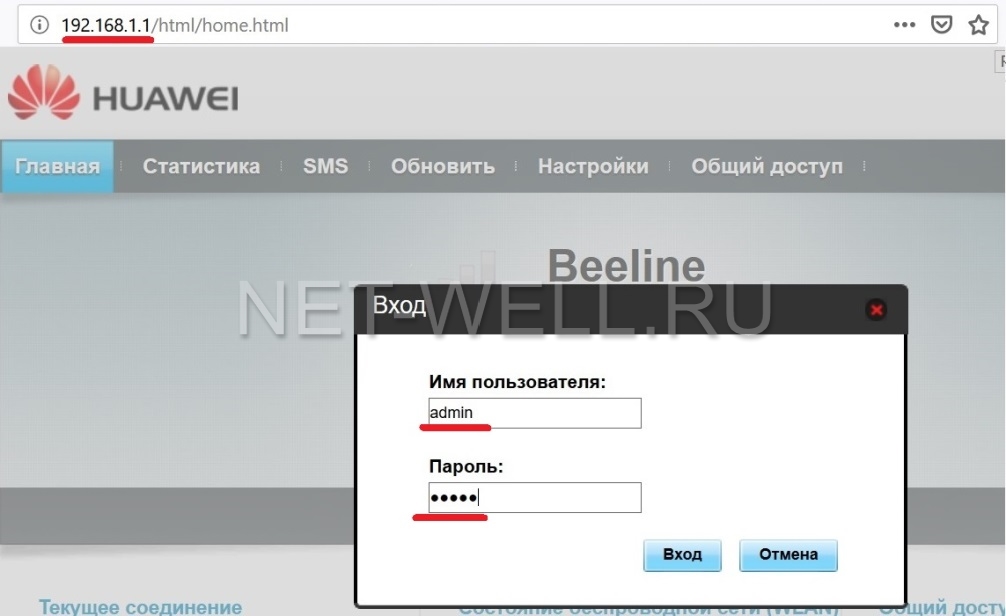
Как подключиться к Huawei e8278 по Wi-Fi.
Под крышкой модема указаны имя Wi-Fi сети и пароль. Используйте их что бы подключиться к устройству.
После подключения по беспроводной сети, можно зайти на веб интерфейс модема для его настройки (если это необходимо).
Обзор веб интерфейса модема.
На главном меню вы увидите информацию о подключении, а именно: оператора, статус, основное меню, тип сети (2G, 3G или 4G).
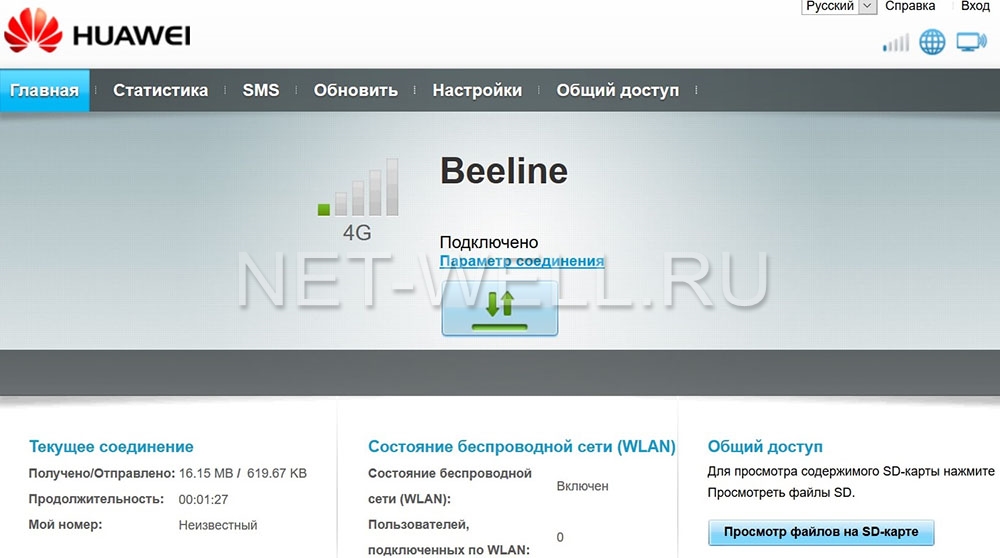
В меню статистика будет показан объем скаченного трафика
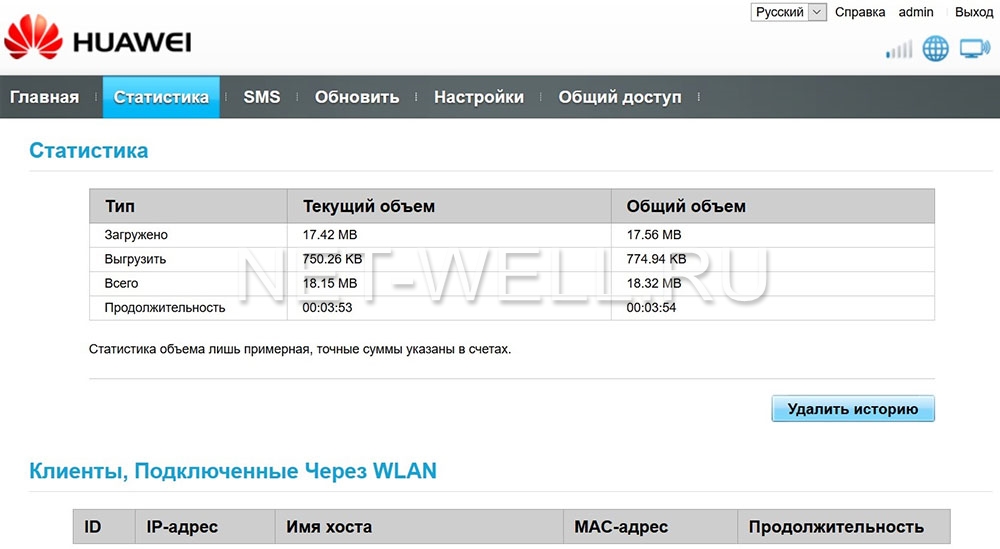
Меню СМС показывает входящие СМС сообщения.
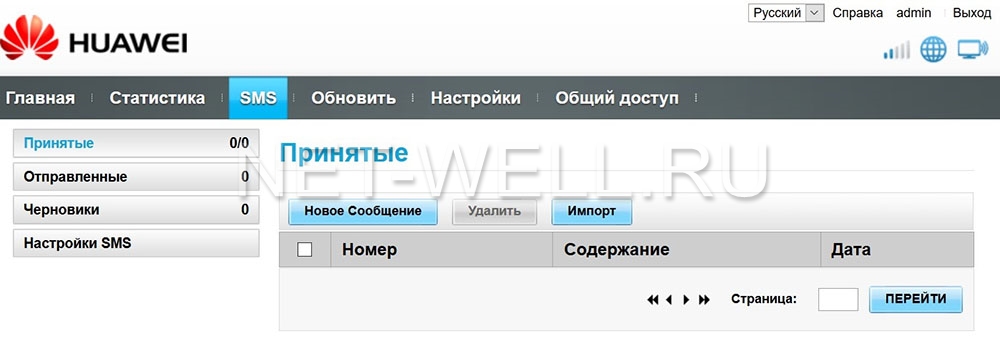
Меню Настройка позволяет изменить параметры модема, а именно
а) "Набор номера" - "Управление профилем", позволит прописать свой профиль, APN.
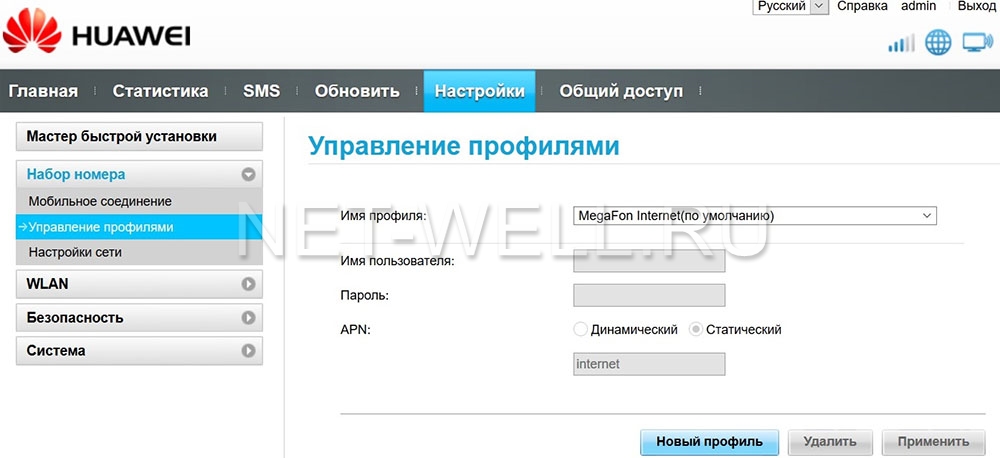
б) "Набор номера" - "Настройки сети", позволяет вручную выбрать сеть 2G, 3G, 4G и в ручном режиме задать сеть.
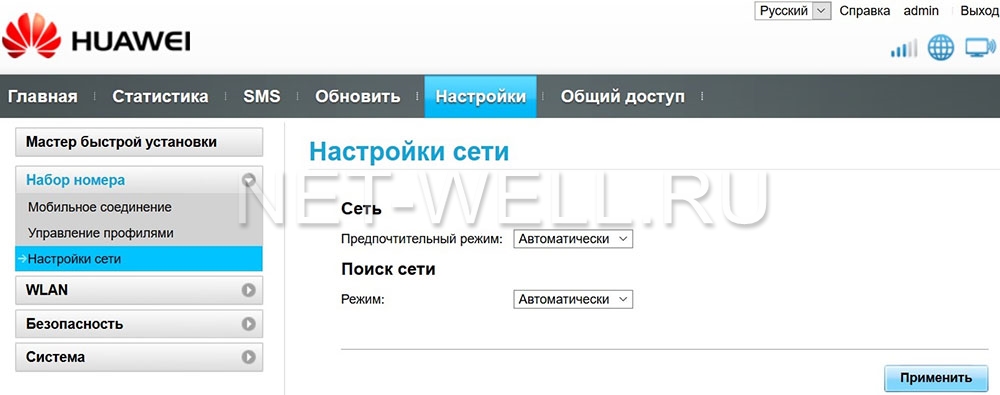
Настройки Wi-Fi сети выполняются в меню "WLAN" - "Основные настройки. Здесь можно изменить имя беспроводной сети (SSID), пароль (ключ WPA) или выключить Wi-Fi раздачу.
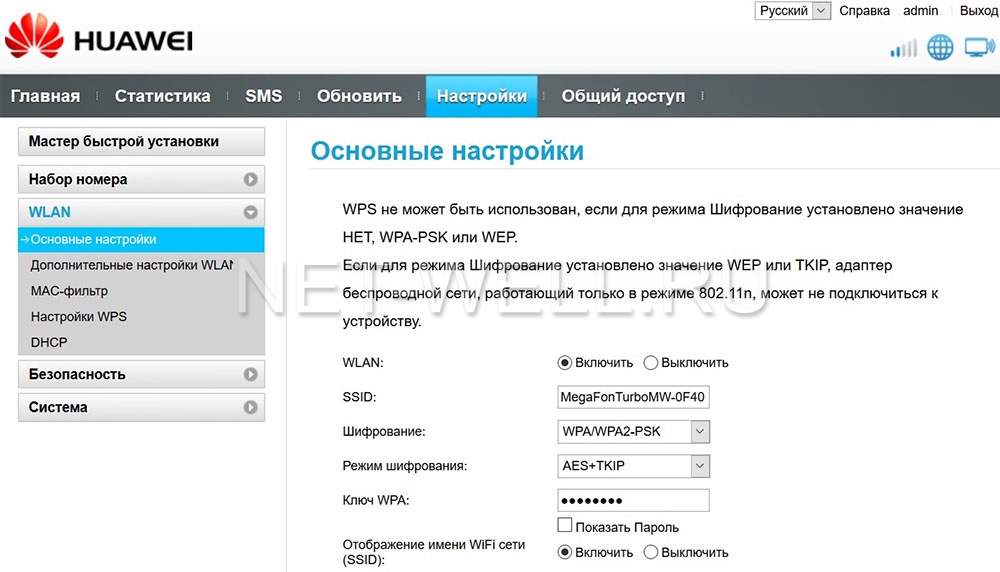
Если вы хотите вернуть модем в изначальное состояние, зайдите в меню "Система" - "Настр. по умолч". и нажмите кнопку "Восстановить по умолчанию".
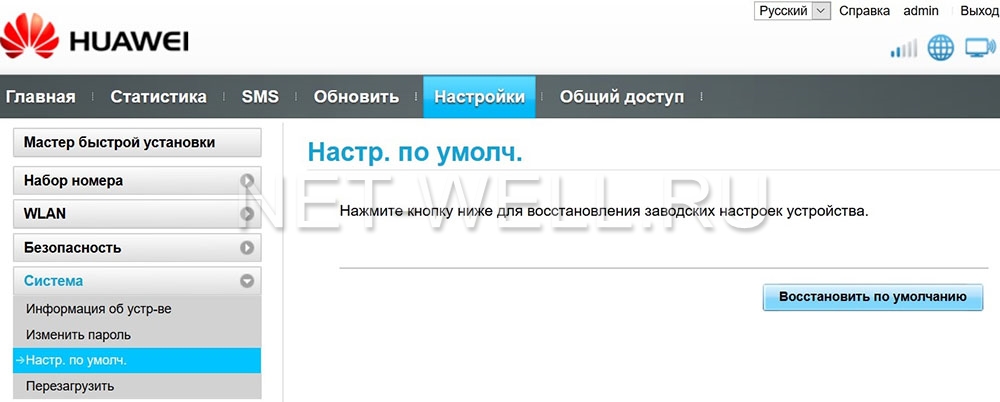
Сбросить настройки можно так же не заходя на веб интерфейс, для этого, при включенном модеме нажмите и удерживайте кнопку сброса под крышкой.
Технические характеристики Huawei e8278.
Поддержка операционных систем.
Итог.
Huawei e8278 довольно удачное бюджетное решение модема и Wi-Fi роутера. Работает на всех частотах 2G/ 3G/ 4G, поддерживает всех операторов: МТС, Мегафон, Билайн, Йота, Теле2 и др. Подойдет для городских и деревенских жителей, дачников, автомобилистов и любителей отдыхать на природе.
Отзывов: 0 / Написать отзыв